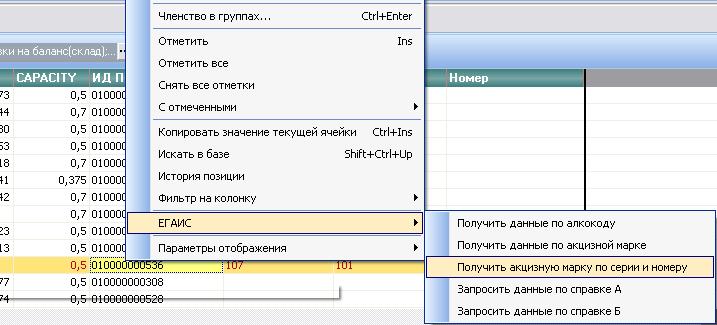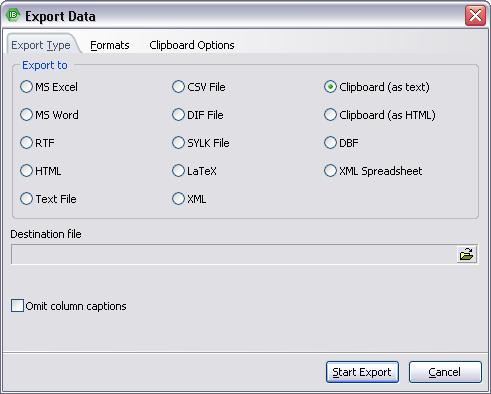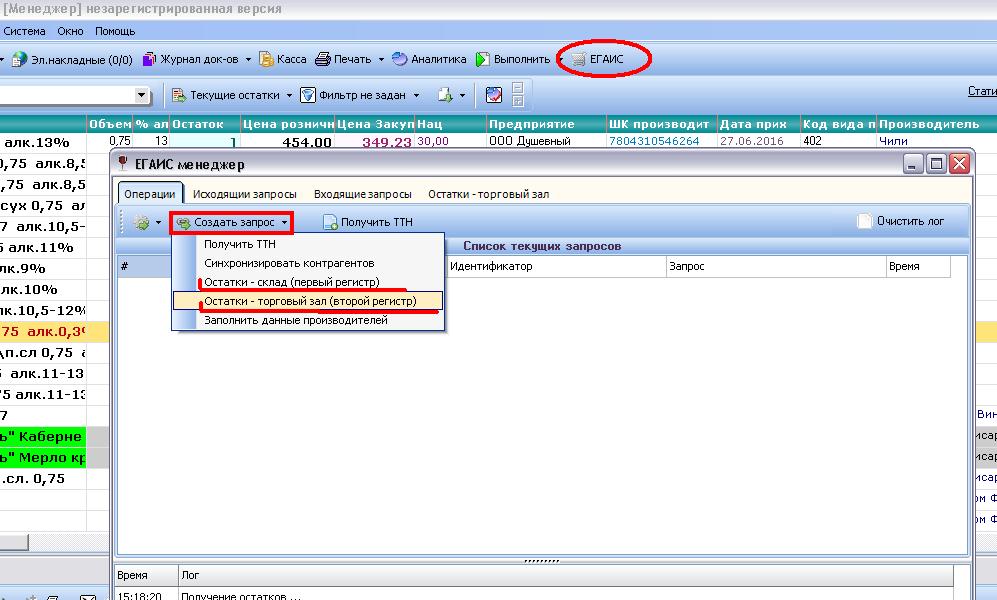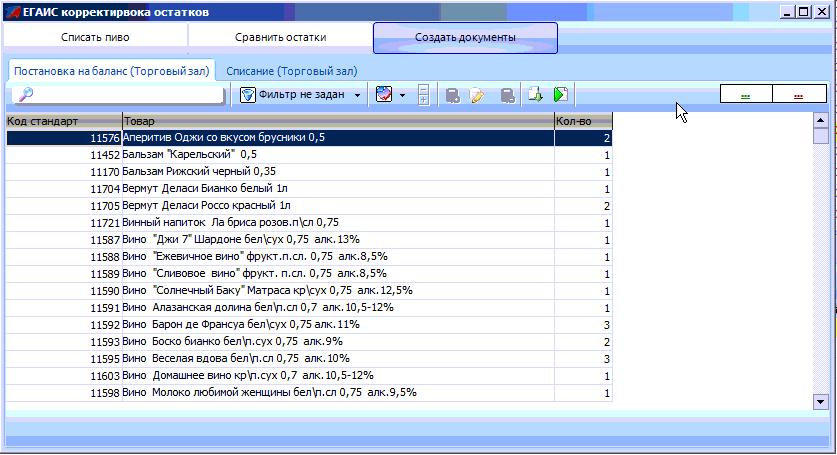Выравнивание остатков с ЕГАИС — различия между версиями
Airish (обсуждение | вклад) |
Airish (обсуждение | вклад) |
||
| Строка 67: | Строка 67: | ||
[[Файл:ЕГАИС_Сравнение_остатков.JPG|ЕГАИС_Сравнение_остатков]] | [[Файл:ЕГАИС_Сравнение_остатков.JPG|ЕГАИС_Сравнение_остатков]] | ||
| − | '''11.''' | + | '''11.''' Появится документ Перемещение, подгружаем сетку из папки, выбираем сетка справочник.ini. |
| + | Затем кнопку "Созадть Документ " , а после проводим его. | ||
'''12.''' По кнопке "ЕГАИС" на верхней панели менеджера заходим в "ЕГАИС менеджера" и отправляем | '''12.''' По кнопке "ЕГАИС" на верхней панели менеджера заходим в "ЕГАИС менеджера" и отправляем | ||
Версия 19:38, 8 ноября 2016
1. Провести ревизию по алкоголю и пиву
2. Установить ЕГАИС с папки \\vnedrenie\Obmen\egais\ (перенести эту папку на комп клиента)
2.1 Сделать бэкап базы (на всякий случай)!
2.2 Выполнить скрипт из папки egais, которую чуть раньше Вы залили на комп клиента.
2.3 В Менеджере в Подпрограммах ТМС в раздел "Общие" добавьте ТМС под названием "Функции ЕГАИС".
Затем в самой базе в таблице Groups найти эту ТМС и вставить в дату бинарник tms20161108.TXT
2.4 Заменить менеджера на последнего
2.5 В менеджере добавить системный фильтр "Не указан код алкогольной продукции",
текст фильтра в ранее перенесенной папке.
2.6 На раб.стол выложить файлы "Инструкция по получению акциза по серии и номеру" и "Коды ФСМ_АМ"
3. Создаем фиктивный документ "Акт поставновки на баланс", подгружаем сетку из папки и добавляем товар по фильтру "Не указан код алкогольной продукции" + группа Алкоголь. Выделяем все и выделенные позиции переносим в активный документ.
4. Можно открыть им этот документ через менеджера на кассе, чтобы они прошлись по всем позициям и просканировали все акцизные марки. Если не читает акциза, пусть заполнят колонки Серия и Номер , три и девять знаков соответственно. По товарам у которых заполнен только Серия и Номер , обязательно указываем код ФСМ и з файла, подсказка на акцизе
Как все заполнят пусть звонят нам, продолжим.
5. По товару без акциза - егаис - получить акциз по серии и номеру
и по каждой позиции запрашиваем, правой кнопкой мыши ЕГАИС -->Получить акцизную марку по серии и номеру.
Это нужно делать по каждой позиции отдельно, не обязательно дажидаться когда придет ответ по предыдущей позации.
Когда пройдут все запросы , затем послаем запрос на получение данных по Акцизной марке, также по каждой позиции.
6. Выделяем инсертом все строки с акцизом - с отмечными - егаис - получить данные по акцизной марке или по алкокоду, в зависимости от того какие поля уже заполнены. Делаем запросы и ждем когда придут данные.
В активном документе должны быть обязательно заполнены следующие поля ИД Производителя, Алкокод, Акцизная марка, CAPACITY и EGAIS_PRODUCER_INN.
7. Выполняем скрипт запрос:
select 'update parts set egais_alccode='||coalesce(egais_alccode,)||
, egais_producer_id=||coalesce(egais_producer_id,)||,CAPACITY=||
coalesce(replace(CAPACITY,',','.'),)|| where id='||coalesce(part_id,)||';' from doc_detail_active
where doc_id=:doc_id
где :doc_id - ИД нашего активного документа
Результатом запроса выглядит следующим образом:
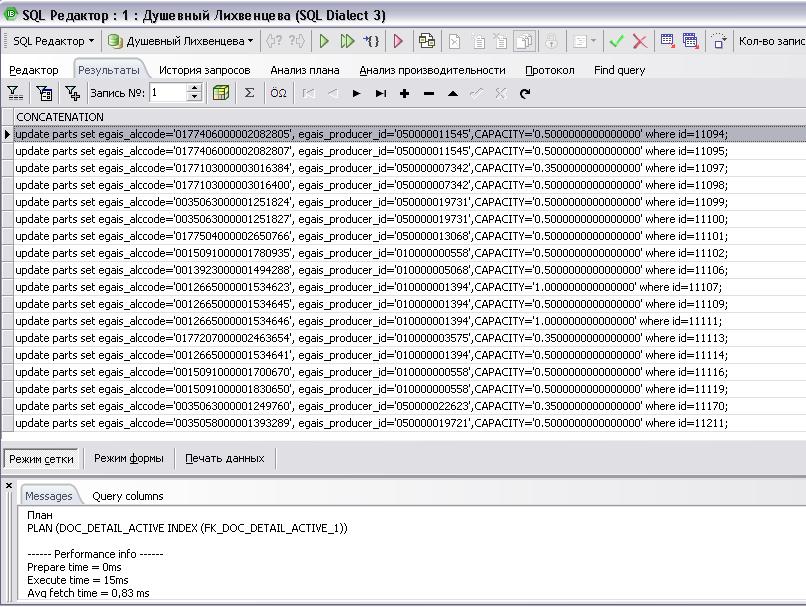
Затем результат запроса Экспортируем данные в буфер
Открываем редактор скриптов, вставляем результат из буфера и перед тем как применить скрипт удаляем первую строку в этом скрипте : "CONCATENATION" и выполняем update таблицы PARTS.
8. Отменяем или откладываем документ
9. По кнопке "ЕГАИС" на верхней панели менеджера заходим в "ЕГАИС менеджера" и отправляем запросы по первому регистру.
10. Затем по кнопке "Выполнить" --> Функции ЕГАИС --> Cравнить остатки, после того как сравнение пройдет, нажимаем "Создать документы". Вся эта процедура может занять около 30 мин или более. При этом работать в менеджере не получится.
10.1 Перед этим действием снова создайте фильтр "Не указан код алкогольной продукции" и
убедитесь что не осталось товаров с незаполненными данными, в противном случае обработка
сруганется и отправит Вас заполнять коды по оставшимся товарам.
11. Появится документ Перемещение, подгружаем сетку из папки, выбираем сетка справочник.ini. Затем кнопку "Созадть Документ " , а после проводим его.
12. По кнопке "ЕГАИС" на верхней панели менеджера заходим в "ЕГАИС менеджера" и отправляем запросы по второму регистру.
13. Затем по кнопке "Выполнить" --> Функции ЕГАИС --> Cравнить остатки, после того как сравнение пройдет, нажимаем "Создать документы". Вся эта процедура может занять около 30 мин или более. При этом работать в менеджере не получится.
14.Создадутся документ оприходование и списание отменяем, проверяем в них заполненность всех необходимых полей, в случае необходимости запрашиваем данные через ЕГАИС.
15. Проводим 2 документа оприходование и списание
16. Потом по кнопке "Выполнить" --> Функции ЕГАИС --> Cравнить остатки. Если все сделали правильно то в списке остануться только позиции продаж за последние часы работы точки.